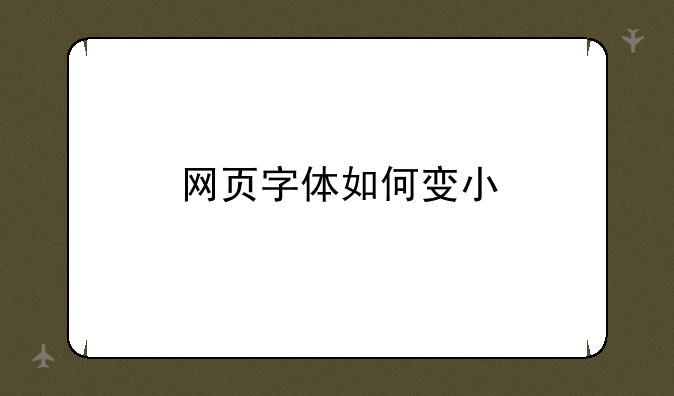
一、为什么需要调整网页字体大小?
许多人因为视力原因或个人偏好,需要调整网页字体大小以获得更舒适的阅读体验。
① 视力问题:老年人或近视患者可能需要更大的字体才能清晰阅读。
② 屏幕尺寸:在小屏幕设备(例如手机)上浏览网页时,较小的字体更容易阅读。
③ 个人偏好:有些人更喜欢阅读较大的字体,而有些人则更喜欢较小的字体。
二、调整网页字体大小的方法
调整网页字体大小的方法有很多,这里介绍几种常用的方法:
① 浏览器自带的缩放功能:
大多数浏览器都提供缩放功能,通常可以通过快捷键(例如Ctrl + 和 Ctrl -)或浏览器菜单进行操作。这会缩放整个网页,包括图片和文本。
② 浏览器设置中的字体大小调整:
在浏览器设置中,通常可以找到调整字体大小的选项。这会改变网页中所有文本的默认大小,但不会影响图片。
③ 网页自身的字体大小设置:
有些网站允许用户自定义字体大小。通常会在网页的设置或偏好设置中找到此选项。
④ 操作系统级别的字体大小调整:
在操作系统设置中,也可以调整默认字体大小。这会影响所有应用程序,包括网页浏览器中的字体大小。
⑤ 使用浏览器扩展程序:
一些浏览器扩展程序可以提供更精细的字体大小控制,例如允许用户自定义不同网页的字体大小或使用自定义字体。
三、不同浏览器调整字体大小的具体操作
由于不同浏览器操作界面略有不同,以下仅提供大致步骤,具体操作请参考您所使用浏览器的帮助文档:
① Chrome: 通常可以通过点击浏览器右上角的三个点(更多工具)-> 设置 -> 辅助功能 -> 字体大小 进行设置,也可以使用Ctrl + 和 Ctrl - 快捷键。
② Firefox: 可以通过点击浏览器右上角的三个横线(菜单)-> 选项 -> 常规 -> 字体与颜色 进行设置,也可以使用Ctrl + 和 Ctrl - 快捷键。
③ Safari: 可以通过点击浏览器菜单 -> 偏好设置 -> 高级 -> 文本大小 进行设置,也可以使用Cmd + 和 Cmd - 快捷键(Mac系统)。
④ Edge: 可以通过点击浏览器右上角的三个点(更多操作)-> 设置 -> 辅助功能 -> 字体大小 进行设置,也可以使用Ctrl + 和 Ctrl - 快捷键。
四、总结
调整网页字体大小的方法有很多,您可以根据自己的需求和习惯选择最合适的方法。 记住,舒适的阅读体验至关重要,不要犹豫去尝试不同的设置,找到最适合自己的字体大小。
希望信息对您有所帮助。如果您还有其他问题,请随时提出。



